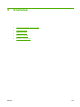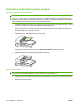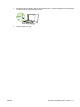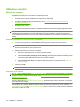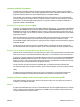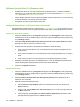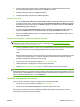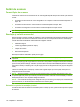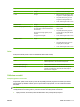HP LaserJet M2727 MFP Series - User Guide
Utilizarea scanării
Metode de scanare
Operaţiile de scanare pot fi executate în următoarele moduri.
●
Scanare de pe computer utilizând HP LaserJet Scan (Windows)
●
Scanarea utilizând HP Director (Macintosh). Citiţi
Scanarea din produs şi din HP Director
(Macintosh), la pagina 44.
●
Scanarea de la produs
●
Scanarea din programele software compatibile TWAIN sau Windows Imaging Application (WIA)
NOTĂ: Pentru a afla mai multe şi pentru a utiliza programul software de recunoaştere a textului,
instalaţi programul Readiris de pe acest CD-ROM cu programe software. Programul software de
recunoaştere a textului este cunoscut şi sub numele de software de recunoaştere a caracterelor optice
(OCR).
Scanarea utilizând HP LaserJet Scan (Windows)
1. În grupul de programe HP, selectaţi Scan (Scanare) pentru a lansa HP LaserJet Scan.
NOTĂ: Apăsarea butonului Start Scan (Pornire scanare) pe panoul de control al produsului
lansează, de asemenea, HP LaserJet Scan.
2. Alegeţi acţiunea pe care doriţi să o realizaţi.
●
Selectaţi o destinaţie pentru a începe scanarea imediat.
●
Selectaţi Scan after prompting me for settings (Scanare după solicitarea setărilor) pentru
a specifica setări suplimentare înainte de a începe scanarea.
●
Selectaţi Set up the device (Configurare dispozitiv) pentru a programa butonul Scan To
(Scanare către).
3. Faceţi clic pe OK.
NOTĂ: OK trebuie să indice acţiunea pe care doriţi să o realizaţi.
Scanarea de la produs
NOTĂ: Pentru a utiliza butonul Scan To (Scanare către), trebuie să fi efectuat instalarea recomandată,
iar butonul trebuie să aibă destinaţii setate. Citiţi
Configuraţi butonul Scan To (Scanare către) al
produsului, la pagina 114.
Pentru a utiliza butonul Start Scan (Pornire scanare), produsul trebuie să fie conectat la un computer
prin USB sau printr-o reţea.
Scanaţi direct de la produs utilizând butoanele pentru scanare de pe panoul de control. Apăsaţi Start
Scan (Pornire scanare) sau Scan To (Scanare către) pentru a scana într-un folder (numai în Windows)
sau pentru a scana în e-mail.
112 Capitolul 9 Scanarea ROWW